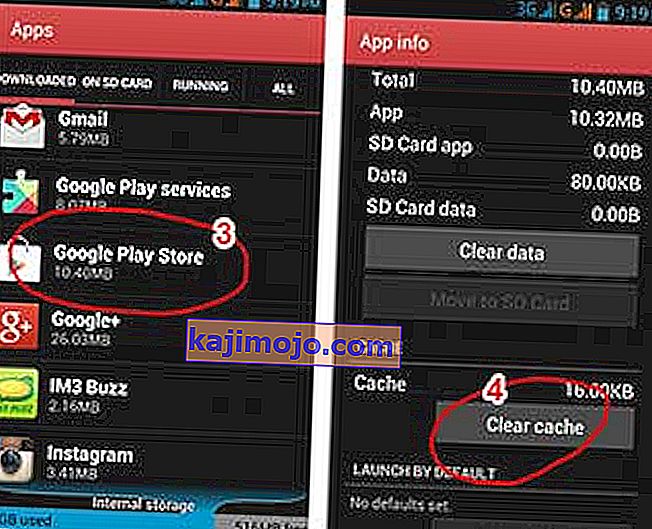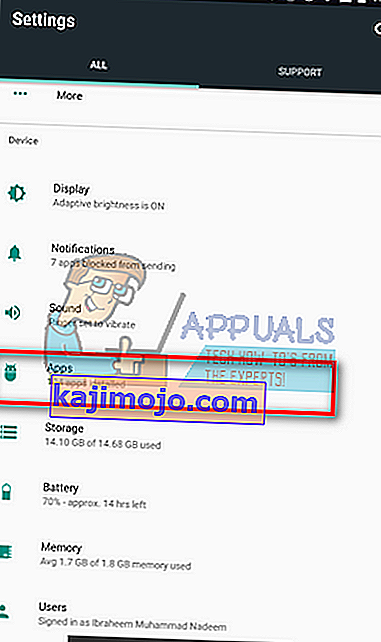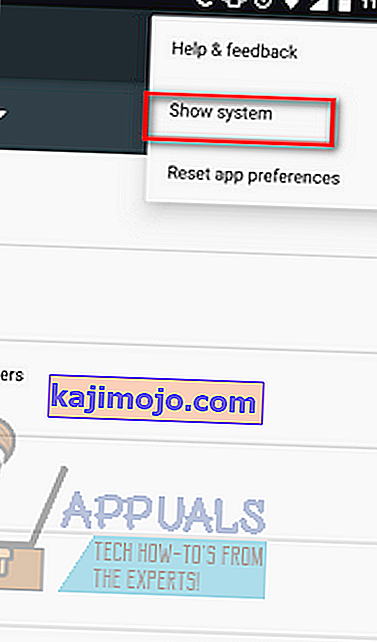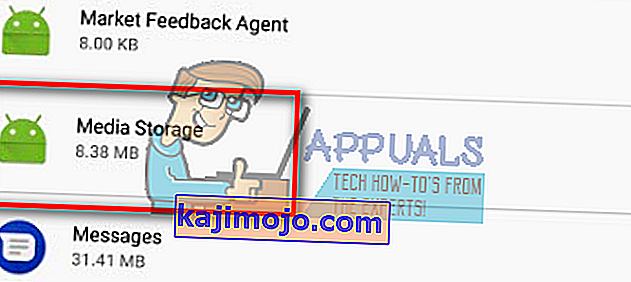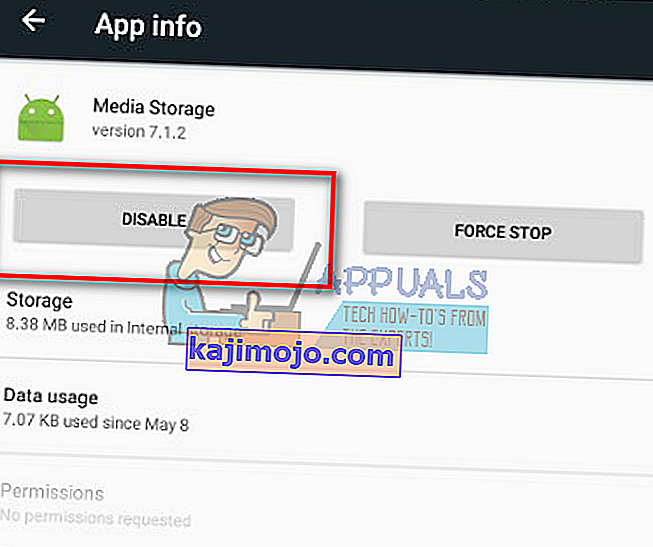„android.process.media“ yra dažna problema, kuri gali kilti bet kada ir kyla daugiausia dėl dviejų programų - „Download Manager“ ir „Media Storage“.
Prieš darant išvadą, kad to negalima išspręsti be techniko palaikymo, siūlau išbandyti šiuos metodus, nes tai pasiteisino daugeliui.
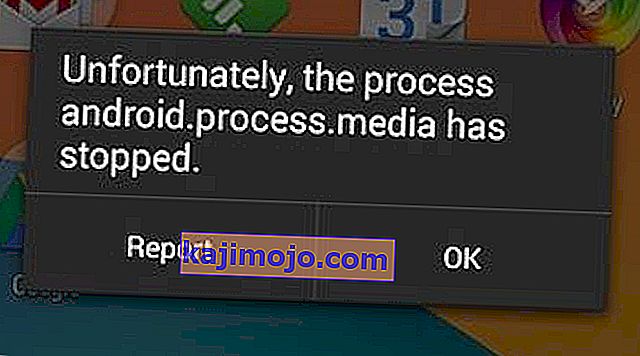
1 metodas: išvalykite talpyklą ir duomenis
- Eikite į „ Settings“ > „ Applications“ > „ Manage Applications“ ir būtinai žiūrėkite skirtuke „all“. Slinkite žemyn ir raskite „ Google Services Framework“ bei išvalykite šios talpyklą ir duomenis.
- Tai atlikę slinkite žemyn ir raskite „Google Play“. Bakstelėkite jį ir išvalykite šio failo talpyklą ir duomenis.
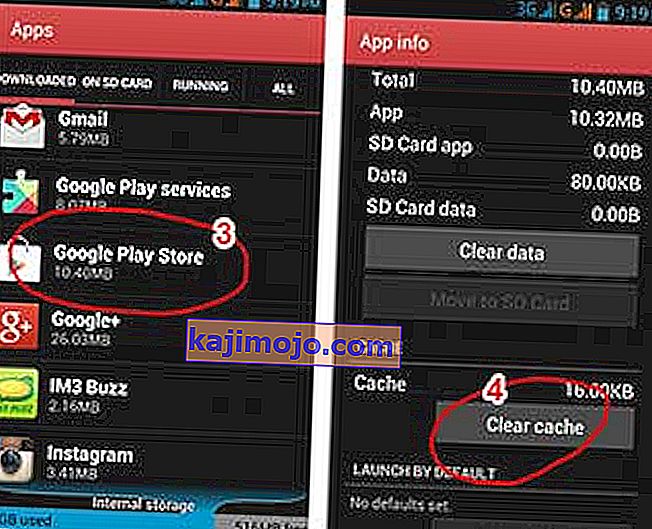
- Dabar paspauskite grįžimo mygtuką ir iš visų programų pasirinkite „ Google Services Framework“ > Priverstinis sustabdymas > Išvalyti talpyklą > Gerai
- Dabar atidarykite „Google Play“ naudodami savo programų stalčių ir, gavę klaidą, spustelėkite Gerai
- Išjunkite įrenginį laikydami maitinimo mygtuką ir spustelėdami Išjungti / perkrauti.
Vėl įjunkite įrenginį ir grįžkite prie programų bei vėl įjunkite „Google Services Framework“; tada patikrinkite, ar problema išspręsta; jei ne, tęskite 2 metodą:
2 metodas: programos nuostatų nustatymas iš naujo
- Atidarykite „Settings“ telefone.
- Naršykite po „ Application Manager “ arba „ Apps “. Skirtingi telefonai skiriasi, todėl vardas visada gali būti kitoks.
- Dabar priešais save išvysite įvairias programas. Nekeisdami nieko kito, ieškokite meniu (daugelyje telefonų jis yra viršutinėje dešinėje pusėje, o kai kurie gali jį rasti spustelėję meniu mygtuką savo telefonuose).
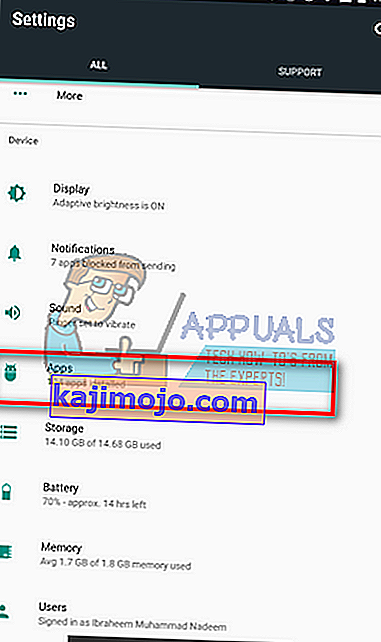
- Čia rasite parinktį „ Reset App Preferences “. Spustelėkite jį ir, tikiuosi, jūs būsite laisvas nuo visų rūpesčių.
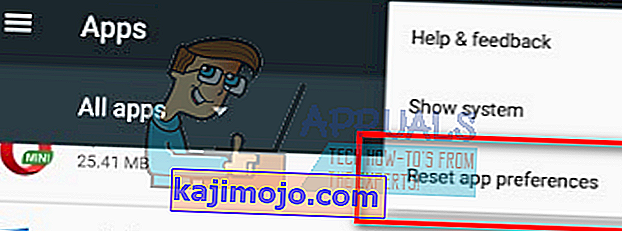
3 metodas: kontaktų išvalymas ir kontaktų saugojimas
Tai gali ištrinti jūsų kontaktus, todėl prieš atlikdami šį metodą, sukurkite atsarginę jų kopiją. Daugelis žmonių susiduria su problema, nes jiems kyla problemų sinchronizuojant savo kontaktus su „Google“. Nors tai gali atrodyti nieko, jis sugadina telefoną ir dėl to matote iššokantį klaidos pranešimą.
- Telefone atidarykite „Nustatymai“.
- Naršykite po „ Application Manager “ arba „ Apps “. Kadangi įvairūs telefonai skiriasi, vardas visada gali būti kitoks.
- Dabar ieškokite „ Kontaktai “ programos iš visų išvardytų programų. Spustelėkite jį.

- Čia pamatysite parinktį „ Saugykla “. Spustelėkite jį.
- Dabar išvalykite duomenis ir išvalykite talpyklą ; tikiuosi, kad jums bus gera eiti.
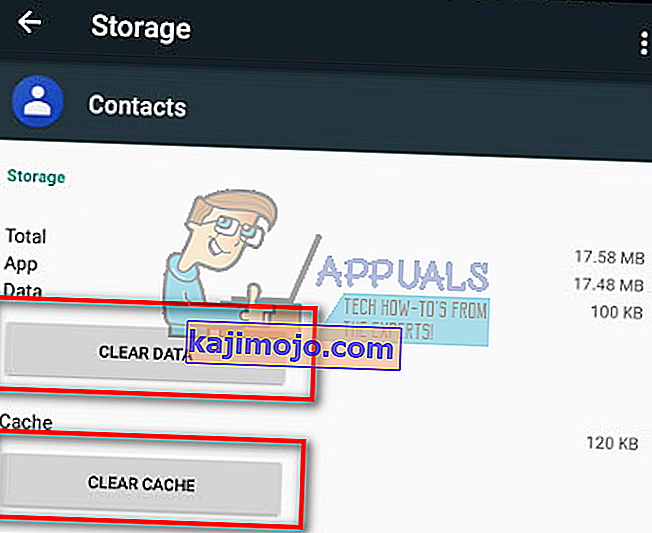
4 metodas: Išjungti laikmenų saugyklą
- Telefone atidarykite „Nustatymai“.
- Naršykite po „ Application Manager “ arba „ Apps “. Kadangi įvairūs telefonai skiriasi, vardas visada gali būti kitoks.
- Prieš tęsdami, viršuje dešinėje ieškokite parinkčių ir perjunkite „ Rodyti sistemą “. Tai gali padėti jums rasti „Media Storage“ iš programų sąrašo, jei ji dar nematoma.
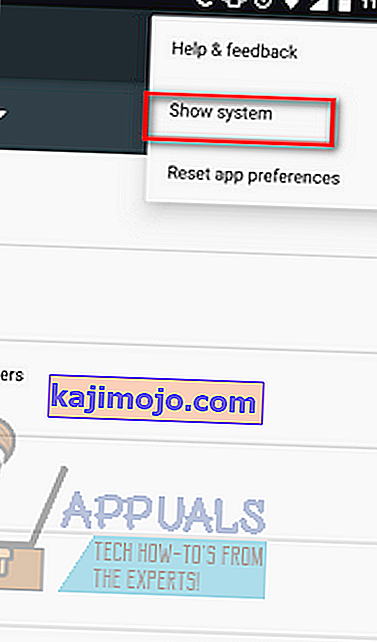
- Dabar ieškokite „ Media Storage “ programos iš visų išvardytų programų. Spustelėkite jį.
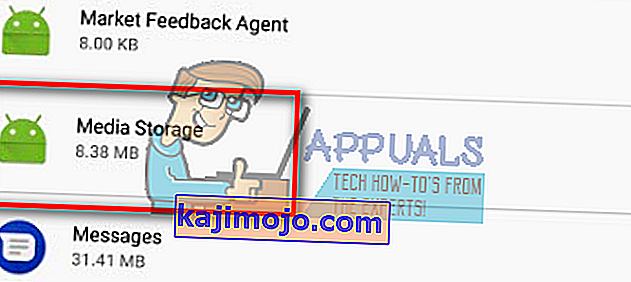
- Išjunkite jį visiškai spustelėdami Išjungti .
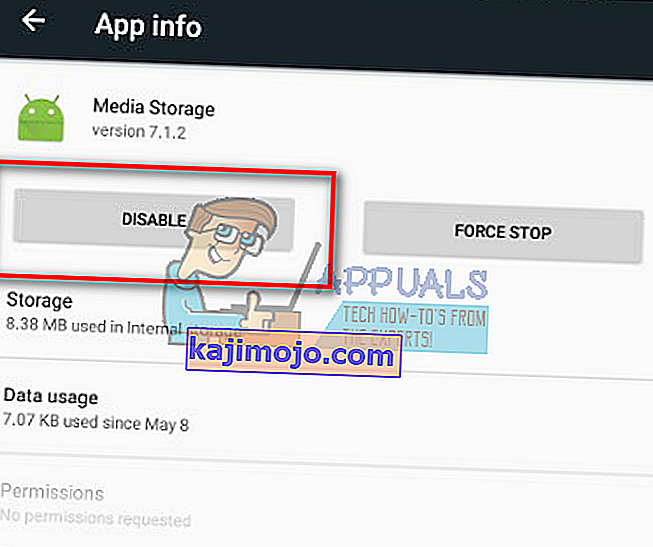
5 metodas: patikrinkite „Google Sync“ ir „Media Storage“ nustatymus
Prieš bandydami naudoti šį metodą, įsitikinkite, kad turite visą nuotraukų atsarginę kopiją.
- Sustabdykite „Google“ sinchronizavimą. Tai galite padaryti nuėję į „ Nustatymai“ > „ Paskyros ir asmeniniai“ > „ Google Sync“> Atžymėkite visus žymimuosius laukelius
- Išjunkite ir išvalykite visus laikmenų saugyklos duomenis. Norėdami tai padaryti, eikite į Nustatymai > Programos > Visos programos > raskite laikmenų saugyklą > Išvalyti duomenis > Išjungti
- Išjunkite ir išvalykite „Download Manager“ duomenis naudodami tą patį metodą, kaip nurodyta aukščiau.
- Tai padarę, išjunkite įrenginį ir įjunkite jį.
- Tai padarius, pranešimas neturėtų būti rodomas
Norėdami užtikrinti, kad „Android“ įrenginys atliktų tą patį darbą kaip ir anksčiau, įjunkite „Download Manager“, „Google Sync“ ir „Download Manager“.